在当今的科技时代,笔记本电脑已经成为我们日常生活和工作中不可或缺的一部分,对于使用HP(惠普)笔记本电脑的用户来说,了解电脑所运行的操作系统是基本的需求之一,无论是为了安装软件、更新系统还是解决兼容性问题,知道电脑的操作系统都是至关重要的,我们将详细介绍几种方法来查看您的HP笔记本正在运行的系统。
通过“我的电脑”或“此电脑”属性查看
- 打开“我的电脑”或“此电脑”:双击桌面上的“此电脑”图标,或者在任务栏的搜索框中输入“我的电脑”进行搜索并打开。
- 右键点击“此电脑”或“我的电脑”:在弹出的菜单中选择“属性”。
- 查看系统信息:在打开的窗口中,您可以在左侧栏看到“系统”选项,点击它后,右侧会显示当前电脑的操作系统名称、版本以及制造商等信息。
使用控制面板查看
- 打开控制面板:您可以通过在搜索框中输入“控制面板”来找到它,或者从开始菜单中访问。
- 导航到系统和安全:在控制面板中,点击“系统和安全”,然后选择“系统”。
- 查看系统信息:这将打开一个新的窗口,显示有关计算机的详细信息,包括操作系统类型和版本。
使用命令提示符查看
- 打开命令提示符:按Win + R键打开运行对话框,输入
cmd,然后按回车键。 - 输入命令:在命令提示符窗口中,输入
systeminfo命令并按回车。 - 查看输出:系统信息将滚动显示,其中包含有关操作系统的详细信息,包括产品名称、版本号等。
通过设置应用查看
- 打开设置:点击屏幕左下角的Windows徽标,然后选择“设置”(齿轮图标)。
- 进入系统设置:在设置菜单中,点击“系统”。
- 查看关于:在左侧菜单栏中,点击“,然后在右侧您可以看到操作系统的详细信息。
通过上述任何一种方法,您都可以准确地了解到您的HP笔记本当前运行的是什么操作系统,这些信息对于管理和维护您的设备非常重要,希望这些步骤能帮助您轻松获取所需的系统信息,如果您在使用HP笔记本电脑过程中遇到任何其他问题,也欢迎随时提出,我们将尽力提供帮助。













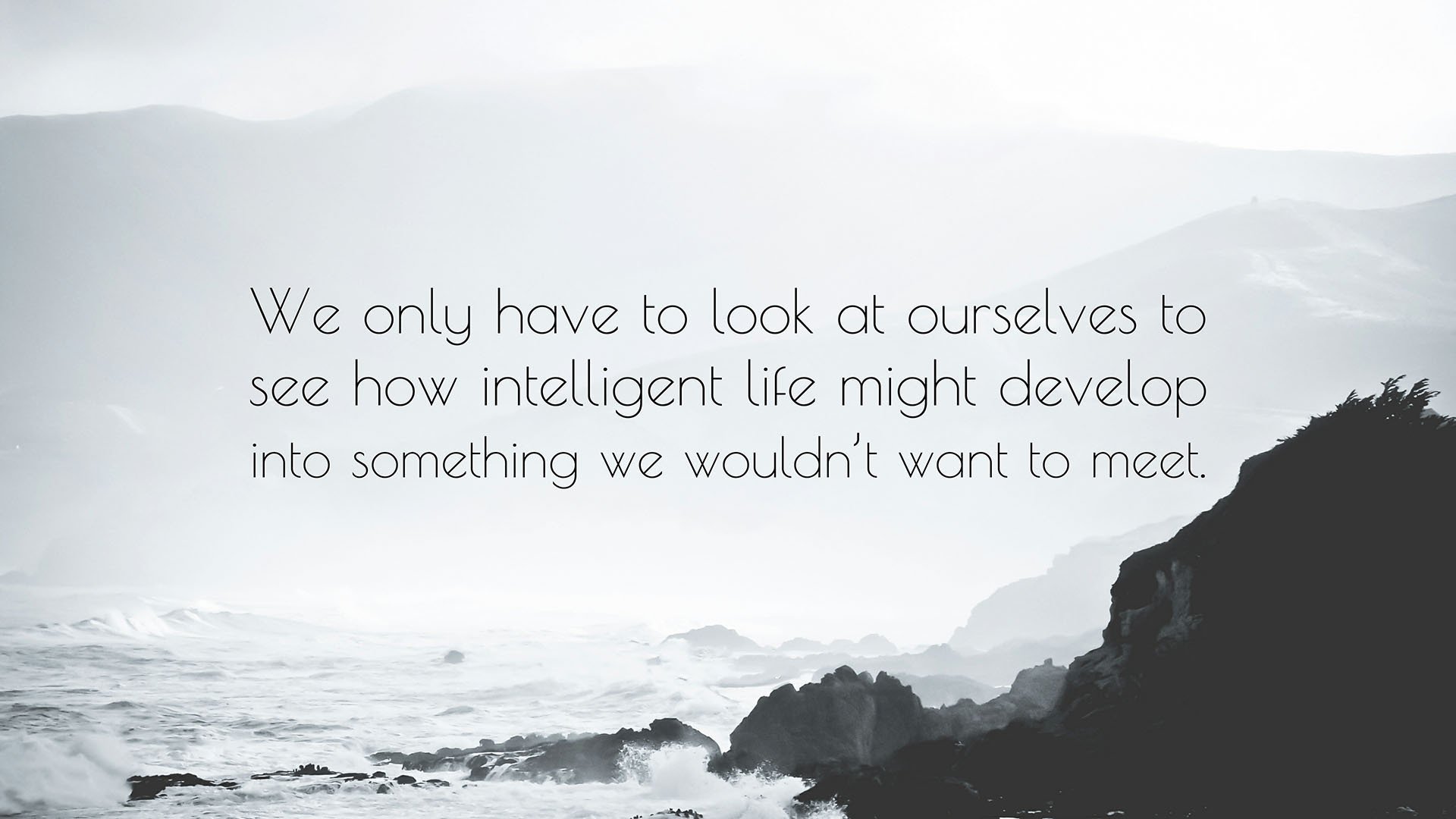
 京公网安备11000000000001号
京公网安备11000000000001号 苏ICP备10230327号-11
苏ICP备10230327号-11